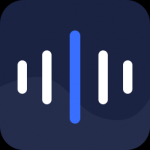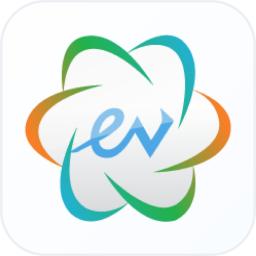- QQ影音怎么压缩 08-14 15:52
- QQ影音怎么关闭本地文件默认打开 08-14 14:48
- Blender怎么启用插件 12-21 08:35
- Blender怎么运行脚本 12-21 08:35
- tt语音开黑版官网入口 12-20 08:56
- OBS Studio如何录屏 12-20 08:53
- 火狐浏览器如何打开控制台 12-19 17:59
- 腾讯视频怎么开启允许腾讯视频驻留 12-19 17:51
QQ影音软件中,我们是可以直接截图的,那么你知道具体如何操作完成截图吗?这里为大家带来关于软件怎么截图的详细教程分享,想了解的小伙伴快一起来看看吧!
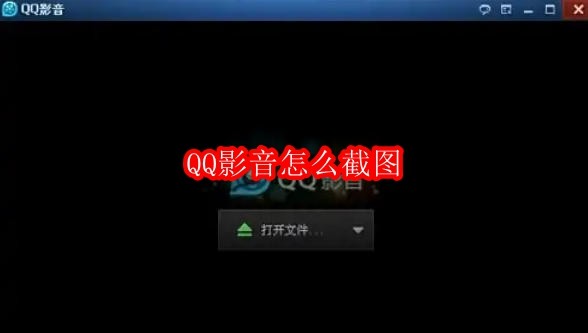
第一步
双击桌面上的QQ影音快捷方式,打开软件。
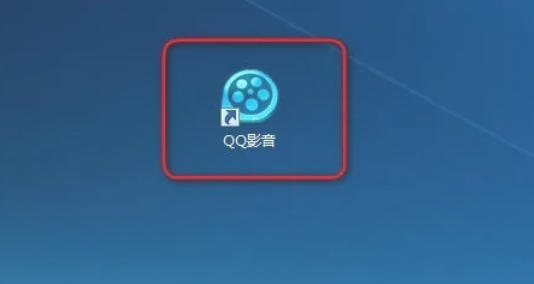
第二步
在主界面中,选择需要截图的视频文件并点击播放按钮(或直接拖拽视频到界面)。
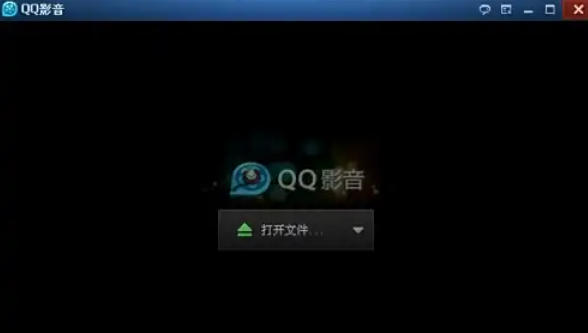
第三步
在播放界面下方,点击设置按钮(扳手图标)。

第四步
在工具箱中点击截图选项。
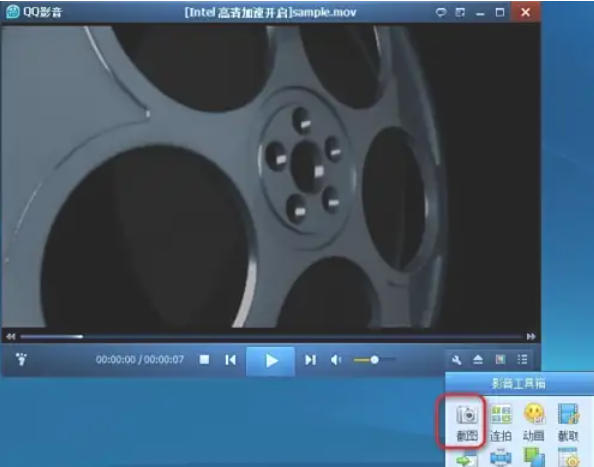
第五步
保存设置:
格式:选择保存格式(JPG或PNG,PNG支持透明背景)。
路径:点击 浏览 设置保存路径(建议选择桌面或专用文件夹)。
提示:勾选“记住路径”可避免重复设置。
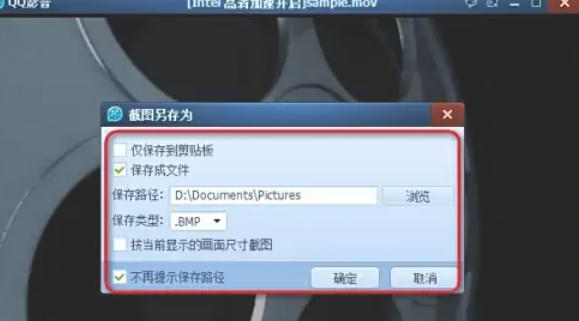
第六步
点击 确定 或 保存 按钮,QQ影音会自动截取当前画面并保存。
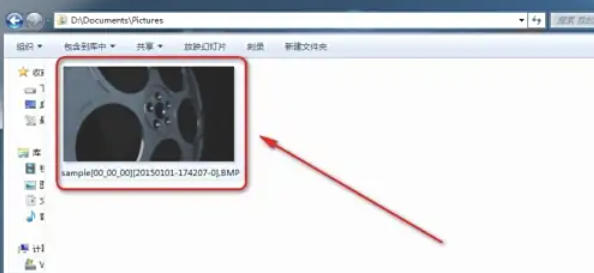
第七步
截图完成后,点击 打开文件夹 或直接进入设置的保存路径查找图片。
3.14MB / 2025-12-19
41.13MB / 2025-12-19
3.08MB / 2025-12-19
37.15MB / 2025-12-18
39.38MB / 2025-12-18
51.21MB / 2025-12-18
102.03MB
2025-12-18
68.82MB
2025-12-20
63.33MB
2025-12-19
10.68MB
2025-12-18
7.38MB
2025-12-20
83.02MB
2025-12-17
84.55MB / 2025-09-30
248.80MB / 2025-07-09
2.79MB / 2025-10-16
63.90MB / 2025-12-09
1.90MB / 2025-09-07
210.99MB / 2025-06-09
374.16MB / 2025-10-26
京ICP备14006952号-1 京B2-20201630 京网文(2019)3652-335号 沪公网安备 31011202006753号违法和不良信息举报/未成年人举报:legal@3dmgame.com
CopyRight©2003-2018 违法和不良信息举报(021-54473036) All Right Reserved